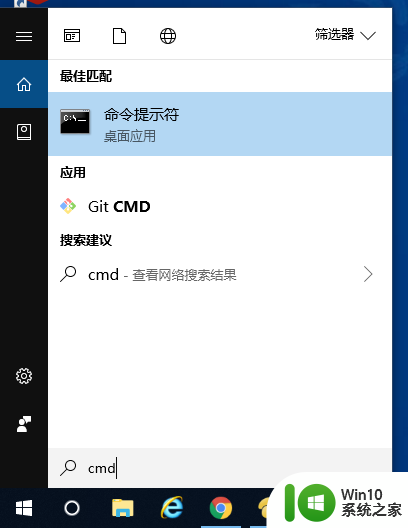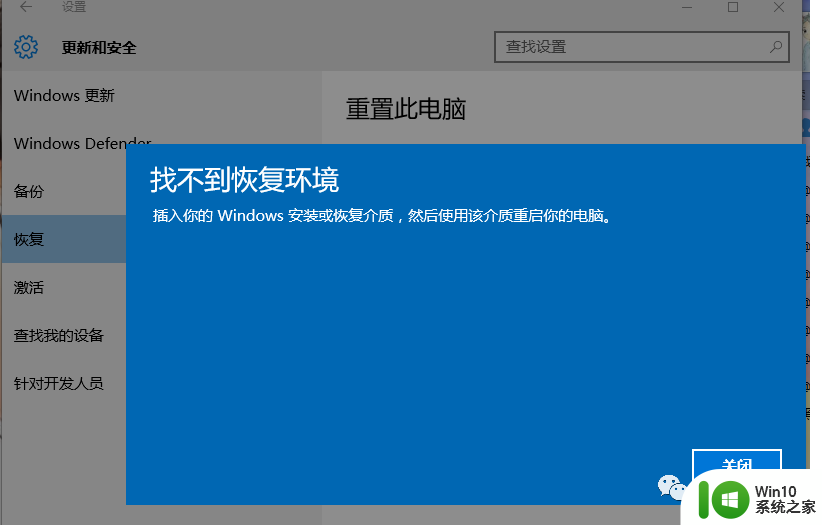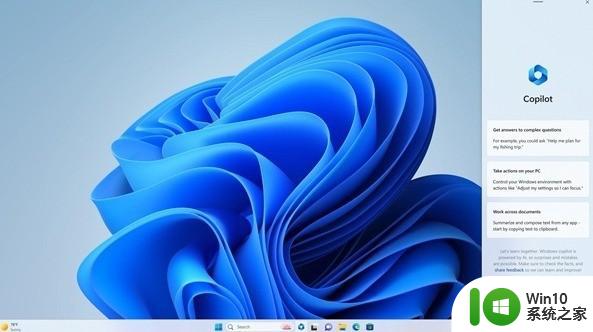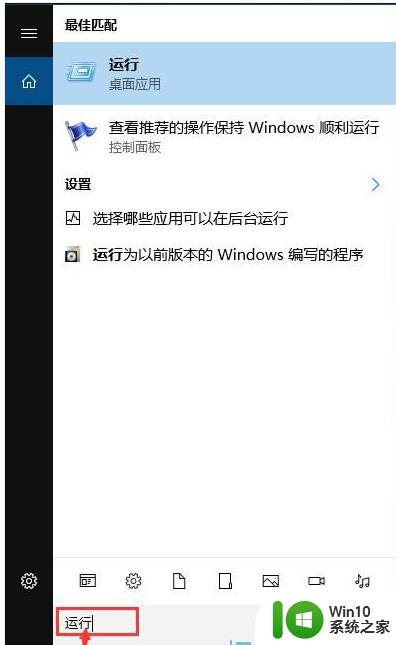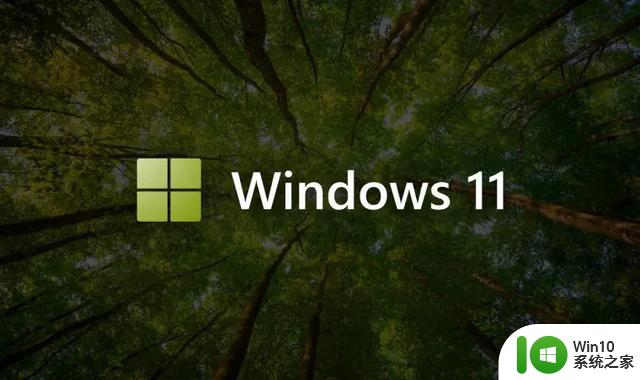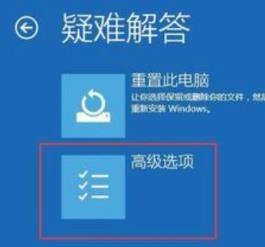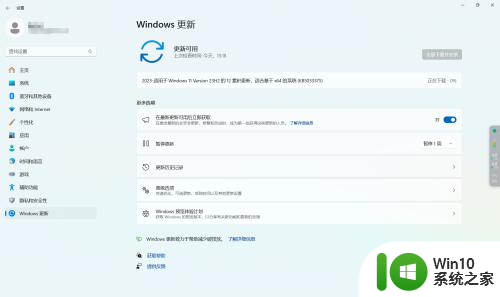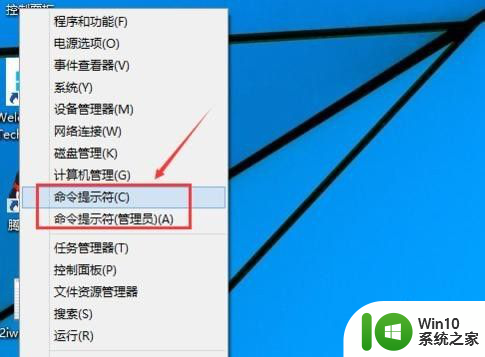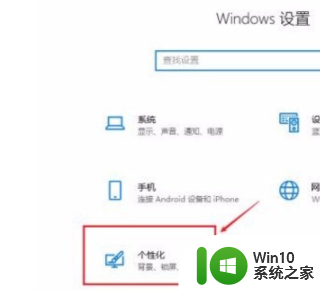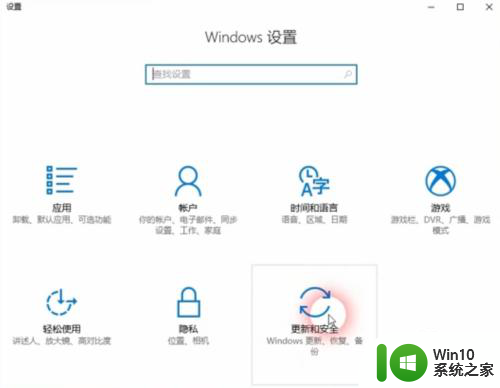彻底禁止win10更新win11后怎么恢复 Win11系统恢复到早期Win10版本
更新时间:2024-06-14 08:53:00作者:yang
随着Win11的推出,许多用户发现新系统与旧版本Win10不兼容,导致系统运行不稳定或出现其他问题,有些用户甚至希望彻底禁止Win10更新到Win11,或者将Win11系统恢复到早期的Win10版本。但是如何实现这一操作呢?接下来我们将探讨解决这一问题的方法。
具体步骤:
1.首先,我们在问实际操作系统界面中,点击开始菜单从列表中选择设置选项打开。
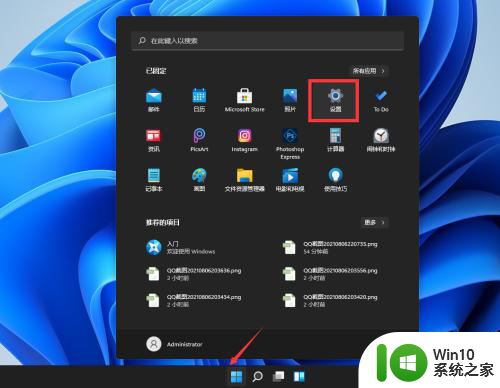
2.如图所示,从打开的系统设置界面中切换到WINDOWS更新选项卡。
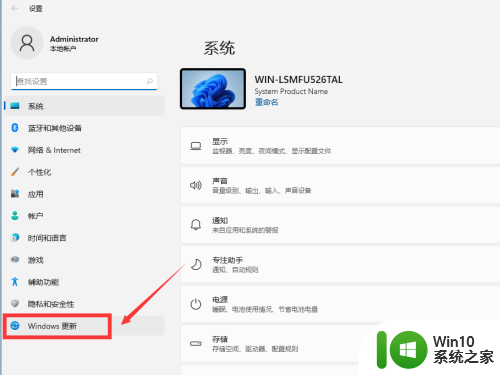
3.然后我们再更新选项卡界面中,点击高级选项进入。
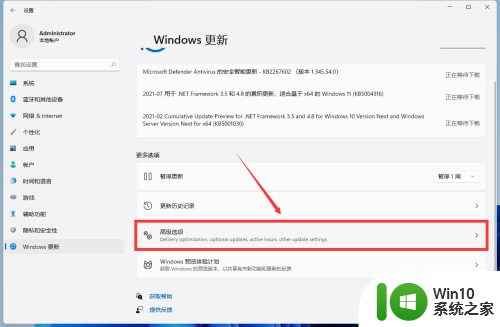
4.随后在打开的高级选项界面中,我们在右侧找到其他选项。并点击如图所示的恢复按钮。
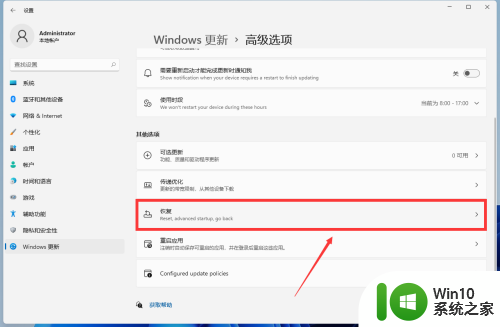
5.之后我们就可以在恢复界面中点击Go back个按钮,这样就可以对操作系统进行恢复操作啦。
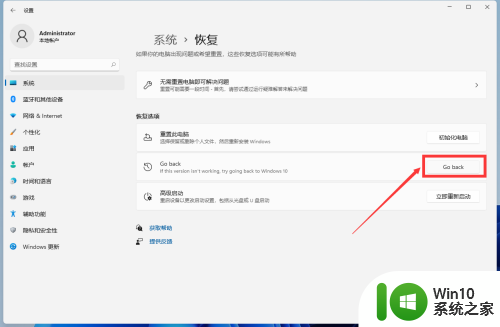
6.我们在如图所示的,回头做早期版本界面中。按提示进行操作即可完成操作系统的恢复操作。
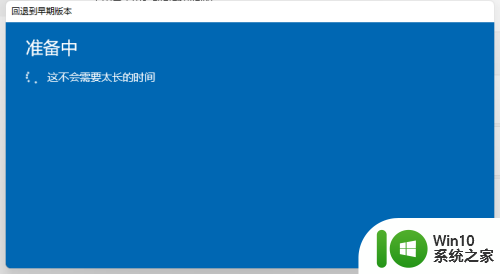
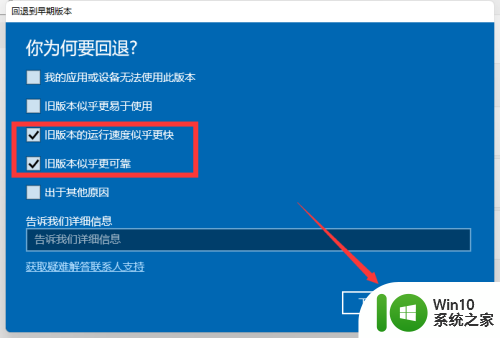
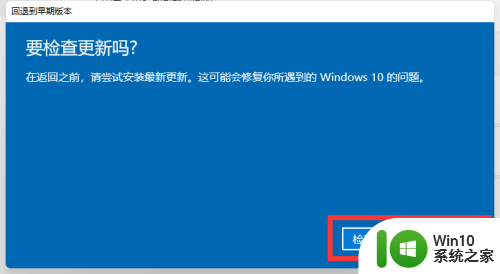
以上是完全禁止win10更新win11后如何恢复的全部内容,如果你遇到同样的情况,请参考小编的方法来处理,希望对大家有所帮助。